Spacca



 | Questo tutorial è offerto da FORUMATTIVO.COM All rights reserved to forumattivo inc. |
Grazie a questo Tutoriale potrete creare il vostro Pannello di Controllo Utente ( PCU ) personale. ( La versione resa disponibile è la 1.0. La 2.0 è ancora limitata ad Eghter )
Ingrandire quest'immagineRidurre quest'immagine Cliccare qui per vederla alla sua dimensione originale.
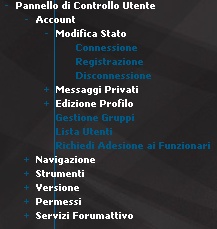
Questo qui mostrato è un esempio di PCU. Potrete personalizzarlo a vostro piacimento.
Allora, prima di tutto dobbiamo individuare lo Script che fa funzionare il PCU.
Questo Script non andrà modificato.
Ora passiamo alla configurazione. Il PCU funziona a Tabelle.
Per creare una tabella che comprima quelle coi Link, procedete così.
Sostituite *TAG* con un TAG a vostra scelta. Ce ne dovrà essere uno diverso per ogni tabella a compressione.
Potete anche inserire Tabelle a Compressione dentro a Tabelle a Compressione.
Otterrete una Sotto-Tabella a Compressione.
Fatto ciò, dovrete passare ai contenuti.
Per creare una Tabella di contenuto, procedete così :
Potete inserirne quante volete all' interno delle Tabelle a Compressione.
Potete anche creare Tabelle che contengano solo testo, o qualunque cosa sufficientemente piccola vogliate.
Procedete creando Tabelle a Compressione e Sotto-Tabelle fino a ottenere la vostra struttura.
Finito questo processo, dovrete metterlo tra
e
Per agganciarlo fisso a una parte della pagina.
Una volta fatto, dovrete inserirlo.
Ora, vi sono varie possibilità.
Per chi utilizza PunBB o phpBB2
Inserite la vostra struttura senza lo script nei Templates.
Templates - Generale - overall_footer
Inseritelo appena sotto
Lo script potete inserirlo in un annuncio o in un Widget.
Per chi utilizza Invision o phpBBe
Dovrete inserire tutto il codice in un Widget o negli Annunci.
Se lo inserite negli Annunci sarà visibile in tutto il Forum, ma potrete avere solo un annuncio statico. Se lo inserite in un Widget, non sarà possibile visualizzarlo durante la visualizzazione del profilo.
 Buon divertimento!
Buon divertimento! 
Ingrandire quest'immagineRidurre quest'immagine Cliccare qui per vederla alla sua dimensione originale.
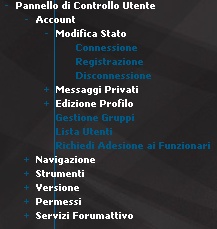
Questo qui mostrato è un esempio di PCU. Potrete personalizzarlo a vostro piacimento.
Allora, prima di tutto dobbiamo individuare lo Script che fa funzionare il PCU.
- Code: ----------Selezionare il contenuto
<script type="text/javascript">
function aprichiudi(item) {
elem=document.getElementById(item);
visibile=(elem.style.display!="none")
prefisso=document.getElementById("menu" + item);
if (visibile) {
elem.style.display="none";
prefisso.innerHTML="<b>+</b>";
} else {
elem.style.display="block";
prefisso.innerHTML="<b>-</b>";
}
}
</script>
Questo Script non andrà modificato.
Ora passiamo alla configurazione. Il PCU funziona a Tabelle.
Per creare una tabella che comprima quelle coi Link, procedete così.
- Code: ----------Selezionare il contenuto
<table cellpadding='1' cellspacing='1'>
<tr>
<td width='16'><a id="menu*TAG*" href="javascript:aprichiudi('*TAG*');"><b>+</b></a></td>
<td><b>NOME</b></td>
</table><div id="*TAG*" style="display: none; margin-left: 2em;">
*QUI LE TABELLE SECONDARIE*
</div>
Sostituite *TAG* con un TAG a vostra scelta. Ce ne dovrà essere uno diverso per ogni tabella a compressione.
Potete anche inserire Tabelle a Compressione dentro a Tabelle a Compressione.
- Code: ----------Selezionare il contenuto
<table cellpadding='1' cellspacing='1'>
<tr>
<td width='16'><a id="menu*TAG*" href="javascript:aprichiudi('*TAG*');"><b>+</b></a></td>
<td><b>NOME</b></td>
</table><div id="*TAG*" style="display: none; margin-left: 2em;">
<table cellpadding='1' cellspacing='1'>
<tr>
<td width='16'><a id="menu*TAG*" href="javascript:aprichiudi('*TAG*');"><b>+</b></a></td>
<td><b>NOME</b></td>
</table><div id="*TAG*" style="display: none; margin-left: 2em;">
*QUI LE TABELLE SECONDARIE*
</div>
</div>
Otterrete una Sotto-Tabella a Compressione.
Fatto ciò, dovrete passare ai contenuti.
Per creare una Tabella di contenuto, procedete così :
- Code: ----------Selezionare il contenuto
<table cellpadding='1' cellspacing='1'>
<tr>
<td width='16'></td>
<td><a href="LINK"><b>Nome</b></a></td>
</tr>
</table>
Potete inserirne quante volete all' interno delle Tabelle a Compressione.
- Esempio:
- Code: ----------Selezionare il contenuto
<table cellpadding='1' cellspacing='1'>
<tr>
<td width='16'>
<a id="menuguide" href="javascript:aprichiudi('guide');"><b>+</b></a>
</td>
<td><b>Account</b></td>
</table><div id="guide" style="display: none; margin-left: 2em;">
<table border=0 cellpadding='1' cellspacing='1'>
<table cellpadding='1' cellspacing='1'><tr>
<td width='16'><a id="menuaccount" href="javascript:aprichiudi('account');"><b>+</b></a></td>
<td><b>Modifica Stato</b></td>
</table><div id="account" style="display: none; margin-left: 2em;">
<table cellpadding='1' cellspacing='1'>
<tr>
<td width='16'></td>
<td><a href="http://eghter.ace.st/login.forum?connexion"><b>Connessione</b></a></td>
</tr>
</table>
<table cellpadding='1' cellspacing='1'>
<tr>
<td width='16'></td>
<td><a href="http://eghter.ace.st/profile.forum?mode=register"><b>Registrazione</b></a></td>
</tr>
</table>
<table cellpadding='1' cellspacing='1'>
<tr>
<td width='16'></td>
<td><a href="http://eghter.ace.st/login.forum?logout=true&key=dad1c7"><b>Disconnessione</b></a>
</td>
</tr>
</table>
</div>
Potete anche creare Tabelle che contengano solo testo, o qualunque cosa sufficientemente piccola vogliate.
- Code: ----------Selezionare il contenuto
<table cellpadding='1' cellspacing='1'>
<tr>
<td width='16'></td>
<td>TESTO/CAMPO TESTO/QUELLO CHE VOLETE</td>
</tr>
</table>
Procedete creando Tabelle a Compressione e Sotto-Tabelle fino a ottenere la vostra struttura.
Finito questo processo, dovrete metterlo tra
- Code: ----------Selezionare il contenuto
<table border="0" style="position:fixed;top:0px;left:0;height:0px;padding:0px 0px 0px 0px;margin: 0px 0px 0px 0px;background:url('') bottom center no-repeat;z-index: 999;"><tr><td align="left" style="text-align:center !important;">
e
- Code: ----------Selezionare il contenuto
</a>
</td></tr></table>
Per agganciarlo fisso a una parte della pagina.
Una volta fatto, dovrete inserirlo.
Ora, vi sono varie possibilità.
Per chi utilizza PunBB o phpBB2
Inserite la vostra struttura senza lo script nei Templates.
Templates - Generale - overall_footer
Inseritelo appena sotto
- Code: ----------Selezionare il contenuto
<li>{U_BLOG}</li>
Lo script potete inserirlo in un annuncio o in un Widget.
Per chi utilizza Invision o phpBBe
Dovrete inserire tutto il codice in un Widget o negli Annunci.
Se lo inserite negli Annunci sarà visibile in tutto il Forum, ma potrete avere solo un annuncio statico. Se lo inserite in un Widget, non sarà possibile visualizzarlo durante la visualizzazione del profilo.
 Buon divertimento!
Buon divertimento! 
/=\ i o n


Sì, una risorsa molto utile ed efficiente. Complimenti al suo creatore, è un genio e un mito, questo codice è fantastico e il tutorial è molto ben fatto. Inoltre ha un Forum bellissimo! ( chi è il creatore secondo voi? ... )
Anyway, per chi non fosse esperto di HTML, potete mettere un immagine di sfondo.
Anyway, per chi non fosse esperto di HTML, potete mettere un immagine di sfondo.
- Code:
<table border="0" style="position:fixed;top:0px;left:0;height:0px;padding:0px 0px 0px 0px;margin: 0px 0px 0px 0px;background:url('') bottom center no-repeat;z-index: 999;"><tr><td align="left" style="text-align:center !important;">
Spacca



/=\ i o n


Mi piace molto questo menu anche perchè è ESTREMAMENTE personalizzabile, essendo una pulitissima tabella il HTML. Già da solo fa il suo figurone, se ci smanetti sopra ottieni qualcosa di magnifico!
 Re: Pannello controllo utente 1.0
Re: Pannello controllo utente 1.0
 Pubblicato da: Sponsored content
Pubblicato da: Sponsored content Sponsored content

Advertising poster

Ciao,
Vuoi entrare nel nostro staff? è semplice segui le procedure illustrate
Vai al Seguente link (clicca) e segui i post guida
Mi raccomando! ti aspettiamo...
Lo staff d'animazione
Vuoi entrare nel nostro staff? è semplice segui le procedure illustrate
Vai al Seguente link (clicca) e segui i post guida
Mi raccomando! ti aspettiamo...
Lo staff d'animazione
Similar topics
Permissions in this forum:
You cannot reply to topics in this forum
|
|
|






 Social
Social